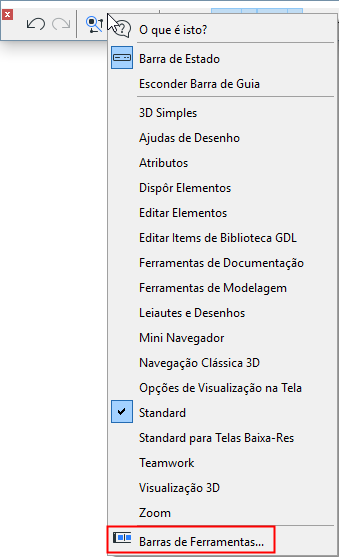
Caixa de Diálogo de Personalização de Barras de Ferramentas
Abra esta caixa de diálogo em Opções > Ambiente de Trabalho > Barras de Ferramentas
Ou abra qualquer menu de contexto da Barra de Ferramentas, e clique em Barras de Ferramentas.
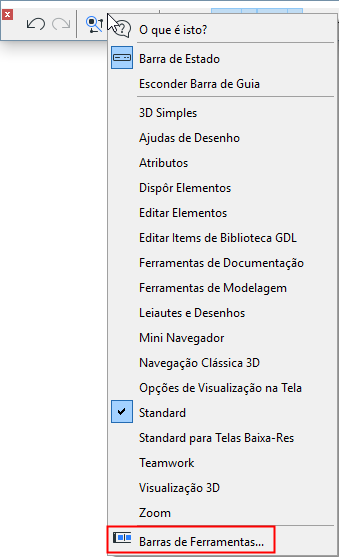
Criar Nova Barra Ferramentas
Para criar uma nova barra de ferramentas, utilize o comando Nova Barra de Ferramentas, do menu pop-up Opções da Barra de Ferramentas.
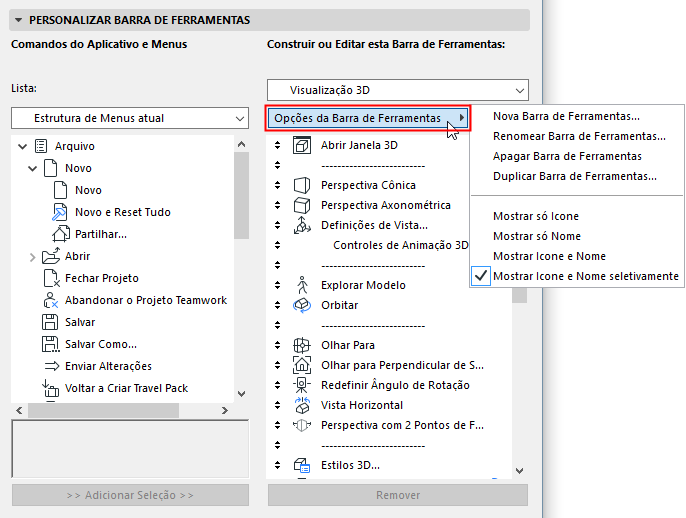
Exibir Ícone de Comando e/ou nome
Das Opções da Barra de Ferramentas, definir um modo de visualização para a barra selecionada: para cada comando, é possível visualizar o Ícone, o Nome, ou o Ícone e o Nome. Você pode também selecionar “Mostrar Ícone e Nome Seletivamente”.
Nota: Ícone e Nome Seletivamente significa que o Ícone será mostrado para todos os comandos, mas o Nome só aparecerá seletivamente, dependendo do definido no painel Mais Opções.
Ver Painel Mais Opções, abaixo.
Personalizar Barra de Ferramentas
Adicione, remova e reorganize os menus e comandos de qualquer barra de ferramentas.
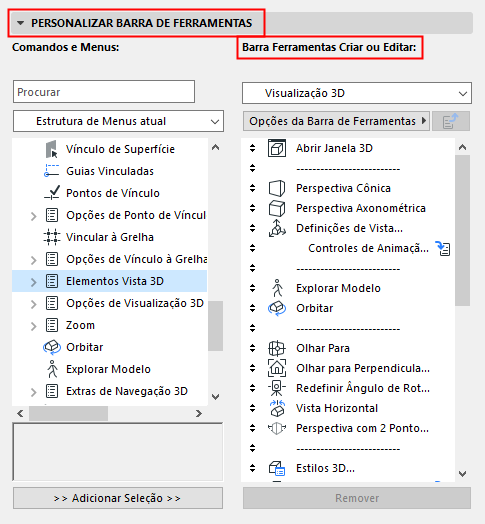
A interface é idêntica à caixa de diálogo Personalização de Menus.
Consulte Painel Personalizar Menus.
Adicionar Menu à Barra Ferramentas
Você pode adicionar não apenas comandos, mas também menus a uma barra de ferramentas.
O menu pode ser um existente ou você pode criar um menu personalizado (em Painel Personalizar Menus), e adicioná-lo à barra de ferramentas.
Para definir o comportamento de um menu em uma barra de ferramentas: Consultemenu colante.
As definições deste painel aplicam-se aos comandos ou menus selecionados na Barra Ferramentas.
Mostrar nome do Comando em caso de Opção "Seletiva":
Esta opção só é relevante se tiver selecionado “Ícone e Nome Seletivamente”, nas opções anteriores. Neste caso, selecione um comando da lista, para o qual quer visualizar tanto o Ícone como o Nome, e marque esta opção.
Qualquer comando para o qual não marque esta opção será visualizado apenas pelo Ícone.
Esta opção está disponível se você adicionou um menu à barra de ferramentas.
Se você deseja que o conteúdo do menu apareça como um pop-up do comando anterior na barra de ferramentas: marque a caixa de menu pop-up Colante. O efeito: os comandos do menu aparecerão apenas dentro do pop-up do comando anterior da Barra de Ferramentas.
Se você não marcar a caixa: o menu aparecerá na barra de ferramentas com seu próprio nome, com os comandos dentro do pop-up.
Por exemplo, o comando Orientador na barra de ferramentas Padrão, contém um menu pop-up associado (colante), representado por uma seta pop-up preta, que, por sua vez, acessa comandos relacionados com o Orientador.
![]()